La validación de las entradas de texto en Microsoft Excel
En este artículo, aprenderemos cómo validar entradas de texto en Microsoft Excel 2016.
La herramienta de validación de datos restringe al usuario a ingresar datos para garantizar su precisión y consistencia en Excel. Ayuda a la coherencia de los datos. Guía al usuario para que ingrese el tipo de opción que es necesaria para su hoja de cálculo.
La validación de las entradas de texto se realiza con el uso de link: / fórmulas-lógicas-cómo-usar-la-función-istext-en-excel [función ISTEXT].
¿Qué es el uso del mensaje de entrada?
Los mensajes de entrada se utilizan generalmente para indicar a los usuarios qué tipo de entrada puede insertar en una celda. Este mensaje se muestra cerca de la celda. Si desea mover esta ventana emergente, puede moverla a otra celda.
Los siguientes pasos serán una guía sobre cómo validar entradas de texto:
Aquí tenemos una lista de Month y Week_days.
Seleccione las celdas donde se utilizará la validación de datos.
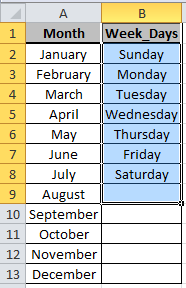
Seleccione Datos> Validación de datos.
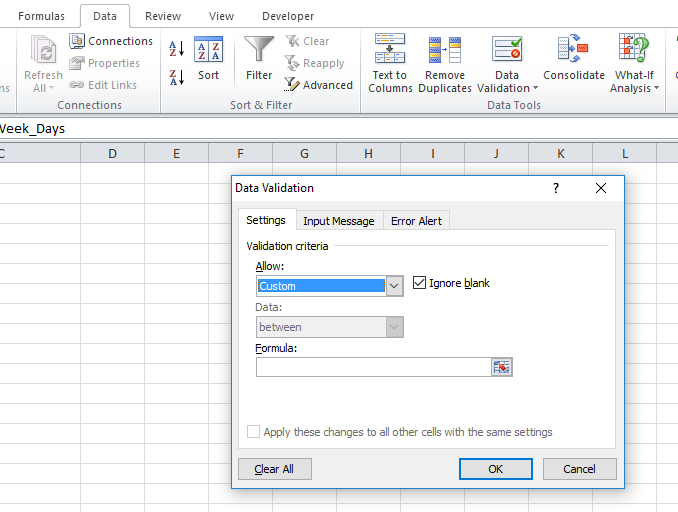
En la pestaña Configuración, seleccione «Personalizado» de la lista desplegable de Permitir, la pestaña de fórmula se activará.
Escriba la función ISTEXT en el cuadro Fórmula,
|
= (B1:B9) |
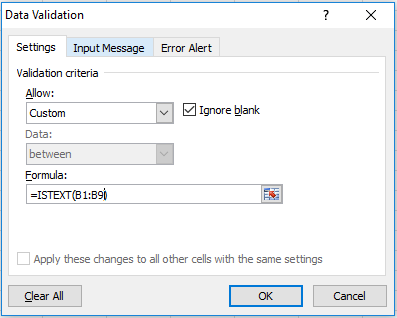
En la pestaña Alerta de error, complete el título y el cuadro de mensaje de entrada y haga clic en Aceptar como se muestra a continuación.
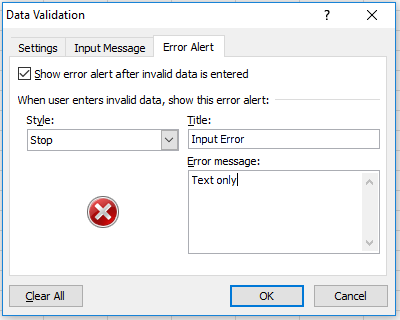
Ahora, cuando el usuario ingresa una entrada incorrecta, que en el caso no son datos de texto. La fórmula detecta un error y se mostrará nuestro mensaje.
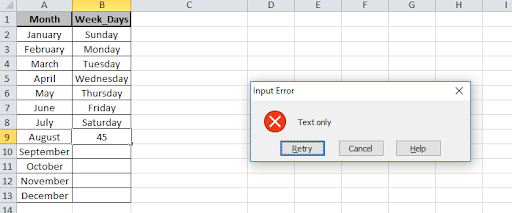
Espero que haya aprendido a realizar la validación de datos en Excel 2016. Excel le permite utilizar estas herramientas en Excel 2013 y 2010. Obtenga más información sobre la validación de datos aquí. Comparta cualquier consulta no resuelta en el cuadro de comentarios a continuación. Te ayudaremos.
Artículos relacionados:
link: / tips-how-to-create-drop-down-lists-in-excel-sheet [¿Cómo crear una lista desplegable en Excel?]
link: / tips-how-to-delete-drop-down-list [¿Cómo eliminar la lista desplegable en Excel?]
link: / tips-create-drop-down-list-in-excel-with-color [¿Cómo aplicar el formato condicional en la lista desplegable en Excel?]
link: / tips-excel -pendent-drop-down-list [¿Cómo crear una lista desplegable dependiente en Excel?]
link: / tips-how-to-create-multiple-dropdown-list-without-repeition-using-named-ranges-in-excel [¿Cómo crear múltiples listas desplegables sin repetición usando rangos con nombre en Excel?]
Artículos populares:
link: / keyboard-formula-shortcuts-50-excel-shortcuts-to-aumentar-su-productividad [50 atajos de Excel para aumentar su productividad]
link: / formulas-and-functions-Introduction-of-vlookup-function [Cómo usar la función VLOOKUP en Excel]
link: / tips-countif-in-microsoft-excel [Cómo usar la función COUNTIF en Excel 2016]
link: / excel-formula-and-function-excel-sumif-function [Cómo usar la función SUMIF en Excel]